>
Supprimer CVLocker Ransomware
Posté par dans Removal sur le vendredi 16 juin 2017
Comment faire pour Supprimer CVLocker Ransomware?
Les lecteurs ont récemment commencé à rapport d’afficher le message suivant quand ils démarrent leur ordinateur:
CVLocker
oups, vos fichiers sont cryptés.
pourquoi demandez-vous? eh bien, vous avez trouvé la façon suivante:
– Regarder la MLG Montage Parodies
– l’Expansion de Dong
– la Création de Bonzi Buddy
Temps restant jusqu’à ce que vos fichiers sont supprimés:
60
Pour décrypter vos fichiers, envoyer un e-mail à fuck-off-de-mon-pâte cuite€¦
Le monde est inondé avec de multiples dangereux virus ransomware. Les gens parlent d’eux avec la peur. Ransomware nombreux imposteurs obtenu un avantage de la situation. Un tel imposteur est CVLocker Ransomware. Ce parasite n’est pas un vrai virus ransomware. Même si le parasite peut verrouiller votre écran, c’est plus une blague qu’une réelle menace. Le « virus » de verrouiller votre écran et l’affichage d’une odieuse « rançon ». Il affirme que vos fichiers ont été cryptés et vous donne seulement 60 minutes de payer la somme demandée. À première vue, tout semble tout à fait légitime. Pas de panique. C’est un mensonge. Vérifiez vos fichiers. Ils sont très bien. CVLocker que vos fichiers seront supprimés si vous n’avez pas à payer la rançon. Pourtant, les experts en sécurité ont analysé ce parasite et a confirmé que le « virus » ne peut pas effectuer de telles opérations. Tout cela de côté. Le CVLocker « ransomware » ne doit pas être négligée. Il verrouille votre écran. C’est un obstacle qui vous empêche d’utiliser votre appareil librement. Prendre son apparence comme un signe. Un signe que votre sécurité manque quelque chose d’essentiel. Vous avez été extrêmement chanceux cette fois-ci. Vous pouvez supprimer CVLocker. Mise à niveau de votre sécurité. L’Internet regorge de virus. Ils sont tous en utilisant les mêmes stratégies. Préparer vous-même. Vous pouvez prévenir de futures infections!
Comment ai-je infecté?
Le CVLocker « Ransomware » peut être classé comme une blague. Peut-être un ami de la vôtre ont transmis le « virus » pour vous? Si non, il y a encore de nombreuses techniques tels parasites utilisation de parcourir le web. Corrompu des liens, faux mises à jour de logiciels et freeware regroupement. Ces techniques sont les plus couramment utilisés. Être vigilant. L’internet regorge de parasites. Vous ne pouvez jamais savoir où une infection peut enjeu d’. Par conséquent, si vous recevez un e-mail à un inconnu, vérifier l’expéditeur contacts de sapins. Les escrocs ont tendance à écrire au nom des organisations bien connues. Si vous recevez une telle lettre, allez au site officiel de l’organisation. Là, sous la rubrique contact. Vous pouvez trouver leurs autorisé adresses e-mail. Comparer avec celui que vous avez reçu un message d’. Si elles ne correspondent pas, supprimer le spam e-mail immédiatement. Les escrocs peuvent endommager à la fois l’e-mail des pièces jointes et le corps de la lettre elle-même. Procéder avec prudence. Si un e-mail suspect contient des liens, ne pas les suivre. Un lien corrompu pouvez télécharger un virus sans indications visuelles. Opter pour des signes suspects. Fiable, les entreprises et les organisations serait d’utiliser votre vrai nom. Ainsi, si un e-mail commence par « Cher Ami » ou « Cher Client », il est fort possible que ce message est une arnaque. Vous êtes le seul qui est responsable de votre ordinateur. Toujours faire preuve de diligence raisonnable.
Pourquoi est-CVLocker dangereux?
Le CVLocker « Ransomware » est un imposteur. Pourtant, si vous ne faites pas attention, il peut vous voler votre argent. Cette application est conçue pour look authentique. Il utilise des astuces psychologiques pour vous faire agir de manière impulsive. Les soixante minutes minuterie, par exemple, est là pour vous faire peur. Rien ne se passera. À la lumière de la récente ransomware attaques, de nombreux utilisateurs de PC n’ont pas de vérifier ce virus et payé le prix. Pas avec de l’argent, bien sûr. Le « ransomware » n’a pas d’instructions sur la façon dont la rançon est censé être payé. Ses victimes ont payé avec leurs nerfs et le temps. Ils ont eu peur pour rien. Ne pas devenir l’un d’eux. Vous pouvez supprimer cet intrus par vous-même. Suivez notre guide ou d’utiliser un digne de confiance anti-virus. Le CVLocker « ransomware » semble être inachevée. Si les développeurs parviennent à terminer leur création, ce parasite peut « mettre à jour » et de devenir un acteur à part entière de virus. Le retirer avant qu’il ne soit trop tard. En outre, cette infection réussi à entrer dans votre ordinateur. Cela signifie que la sécurité de votre ordinateur n’est pas assez efficace. Ce temps vous avez eu de la chance. Pourtant, les virus dangereux sont en utilisant les mêmes techniques pour se propager. Réparer les trous dans votre sécurité. Installer le meilleur logiciel anti-virus. Et, surtout, d’être plus prudent. Vous êtes le seul et unique qui est responsable de la sécurité de votre ordinateur. Être toujours vigilants et douter. Votre attention peut vous épargner des tonnes d’ennuis!
CVLocker Suppression des Instructions
STEP 1: Kill the Malicious Process
STEP 3: Locate Startup Location
STEP 4: Recover CVLocker Encrypted Files
ÉTAPE 1: Arrêter le processus malveillants à l’aide de Windows le Gestionnaire des Tâches
- Ouvrez votre Gestionnaire de tâches en appuyant sur CTRL+MAJ+ECHAP simultanément sur les touches
- Recherchez le processus de la ransomware. Avoir à l’esprit que ce est généralement un hasard fichier généré.
- Avant de tuer le processus, tapez le nom sur un document pour référence ultérieure.
- Localiser les suspects processus associés à CVLocker cryptage de Virus.
- Clic droit sur le processus de
- Ouvrir L’Emplacement Du Fichier
- En Fin De Processus
- Supprimer les répertoires avec les fichiers suspects.
- Avoir à l’esprit que le processus peut se cacher et très difficile à détecter
ÉTAPE 2: faire apparaître les Fichiers Cachés
- Ouvrez n’importe quel dossier
- Cliquez sur le bouton “Organiser”
- Choisissez “Dossier et les Options de Recherche”
- Sélectionnez l’onglet “listes”
- Sélectionnez “Afficher les fichiers et dossiers cachés” option
- Décochez la case « Masquer les fichiers protégés du système d’exploitation »
- Cliquez sur “Appliquer” et “OK”
ÉTAPE 3: Recherchez CVLocker de chiffrement Virus de l’emplacement de démarrage
- Une fois le chargement du système d’exploitation appuyez simultanément sur la Windows Bouton Logo et les R principaux.
- Une boîte de dialogue s’ouvre. Tapez “Regedit”
- AVERTISSEMENT! être très prudent lors de la editing the Microsoft Windows Registry que cela peut rendre le système cassé.
Selon votre système d’exploitation (x86 ou x64) naviguez jusqu’à:
[HKEY_CURRENT_USERSoftwareMicrosoftWindowsCurrentVersionRun] ou
[HKEY_LOCAL_MACHINESOFTWAREMicrosoftWindowsCurrentVersionRun] ou
[HKEY_LOCAL_MACHINESOFTWAREWow6432NodeMicrosoftWindowsCurrentVersionRun]
- et supprimer le Nom d’affichage de: [ALÉATOIRE]
- Ensuite, ouvrez votre explorateur et naviguez jusqu’à:
Accédez à votre %appdata% dossier et supprimer le fichier exécutable.
Alternativement, vous pouvez utiliser votre msconfig windows programme de doubler vérifier le point de l’exécution du virus. S’il vous plaît, ayez à l’esprit que les noms de votre ordinateur peut être différent, car ils pourraient être générés de façon aléatoire, c’est pourquoi vous devez exécuter n’importe quel scanner professionnel pour identifier les fichiers malveillants.
ÉTAPE 4: Comment faire pour récupérer des fichiers cryptés?
- Méthode 1: la première et La meilleure méthode est de restaurer vos données à partir d’une sauvegarde récente, dans le cas que vous en avez un.
- Méthode 2: Logiciel de Récupération de Fichier , Généralement lorsque le ransomware crypte un fichier, il fait d’abord une copie de celui-ci, le chiffre de la copie, puis supprime l’original. Pour cette raison, vous pouvez essayer d’utiliser logiciel de récupération de fichier pour récupérer certains de vos fichiers d’origine.
- Méthode 3: Volume d’Ombre de Copies – en dernier recours, vous pouvez essayer de restaurer vos fichiers via le Volume d’Ombre de Copies. Ouvrez l’ Ombre de l’Explorateur partie du package et sélectionnez le Lecteur que vous souhaitez récupérer. Cliquez-droit sur n’importe quel fichier que vous souhaitez restaurer et cliquez sur Exporter.
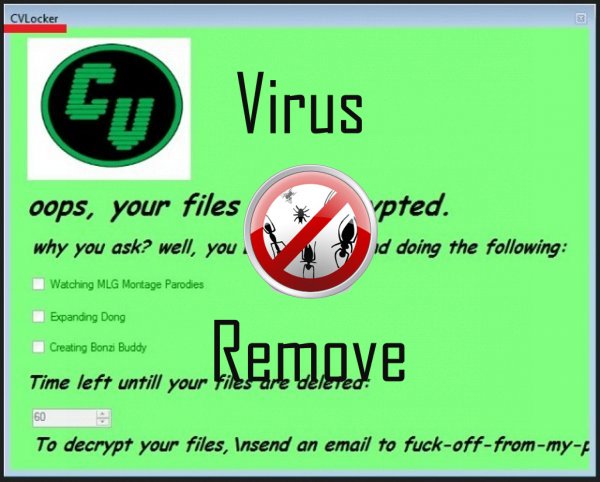
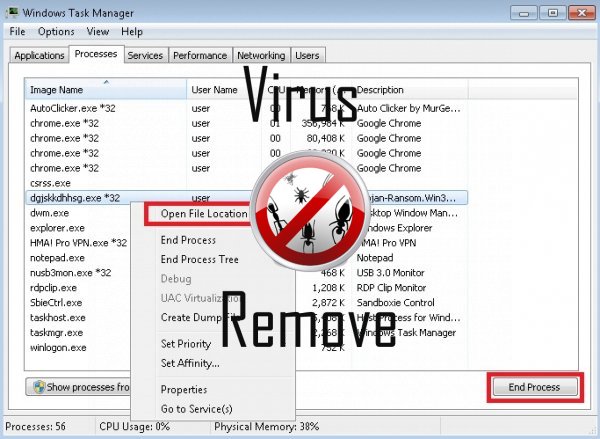

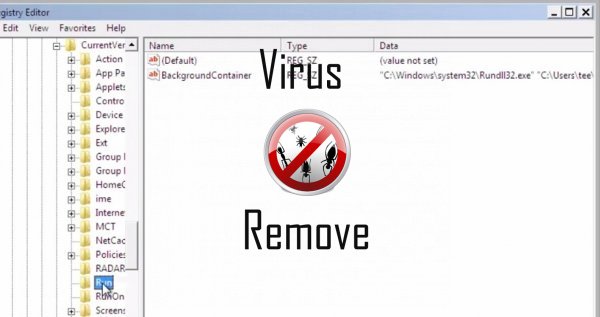
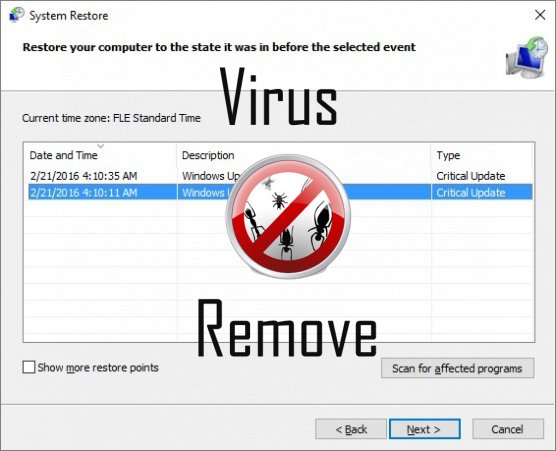

Attention, plusieurs analyseurs antivirus ont détecté malware possible dans CVLocker.
| Un logiciel anti-virus | Version | Détection |
|---|---|---|
| Baidu-International | 3.5.1.41473 | Trojan.Win32.Agent.peo |
| Qihoo-360 | 1.0.0.1015 | Win32/Virus.RiskTool.825 |
| ESET-NOD32 | 8894 | Win32/Wajam.A |
| Dr.Web | Adware.Searcher.2467 | |
| Tencent | 1.0.0.1 | Win32.Trojan.Bprotector.Wlfh |
| NANO AntiVirus | 0.26.0.55366 | Trojan.Win32.Searcher.bpjlwd |
| VIPRE Antivirus | 22702 | Wajam (fs) |
| K7 AntiVirus | 9.179.12403 | Unwanted-Program ( 00454f261 ) |
| Malwarebytes | 1.75.0.1 | PUP.Optional.Wajam.A |
| Malwarebytes | v2013.10.29.10 | PUP.Optional.MalSign.Generic |
| Kingsoft AntiVirus | 2013.4.9.267 | Win32.Troj.Generic.a.(kcloud) |
| VIPRE Antivirus | 22224 | MalSign.Generic |
Comportement de CVLocker
- CVLocker désactive les logiciels de sécurité installés.
- Modifie le bureau et les paramètres du navigateur.
- S'intègre dans le navigateur web par l'intermédiaire de l'extension de navigateur de CVLocker
- Se distribue par le biais de pay-per-install ou est livré avec des logiciels tiers.
- S'installe sans autorisations
CVLocker a effectué les versions de système d'exploitation Windows
- Windows 10
- Windows 8
- Windows 7
- Windows Vista
- Windows XP
Géographie de CVLocker
Éliminer CVLocker de Windows
Supprimer CVLocker de Windows XP :
- Cliquez sur Démarrer pour ouvrir le menu.
- Sélectionnez le Panneau de commande et accédez à Ajout / suppression de programmes.

- Sélectionnez et supprimez le programme indésirable.
Retirer CVLocker de votre Windows 7 et Vista :
- Ouvrez le menu Démarrer et sélectionnez Panneau de configuration.

- Se déplacer à désinstaller un programme
- Faites un clic droit sur l'app indésirable et choisissez désinstaller.
Effacer CVLocker de Windows 8 et 8.1 :
- Faites un clic droit sur le coin inférieur gauche et sélectionnez Panneau de configuration.

- Choisir de désinstaller un programme et faites un clic droit sur l'application non désirée.
- Cliquez sur désinstaller .
Delete CVLocker depuis votre navigateur
CVLocker Suppression de Internet Explorer
- Cliquez sur l' icône d'engrenage et sélectionnez Options Internet.
- Allez dans l'onglet avancé , puis cliquez sur Réinitialiser.

- Vérifiez Supprimer les paramètres personnels et cliquez de nouveau sur Réinitialiser .
- Cliquez sur Fermer et cliquez sur OK.
- Revenir à l' icône d'engrenage, choisissez gérer Add-ons → barres d'outils et Extensionset supprimer les indésirables des extensions.

- Allez dans Les moteurs de recherche et choisissez un nouveau moteur de recherche de défaut
Effacer CVLocker de Mozilla Firefox
- Tapez "about:addons" dans le champ URL .

- Allez aux Extensions et supprimer les extensions du navigateur suspectes
- Cliquez sur le menu, cliquez sur point d'interrogation et ouvrez l'aide de Firefox. Cliquez sur rafraîchissement Firefox bouton et sélectionnez Actualiser Firefox pour confirmer.

Terminez CVLocker de Chrome
- Tapez "chrome://extensions" dans le champ URL et appuyez sur entrée.

- Résilier les extensions du navigateur peu fiables
- Redémarrez Google Chrome.

- Ouvrez le menu Chrome, cliquez sur paramètres → paramètres de Show advanced, sélectionnez rétablir les paramètres de navigateur et cliquez sur Reset (en option).